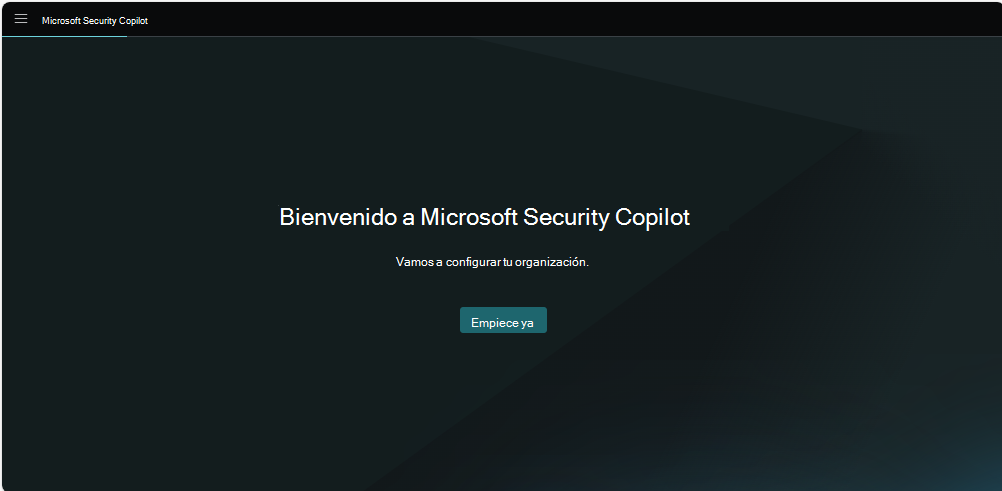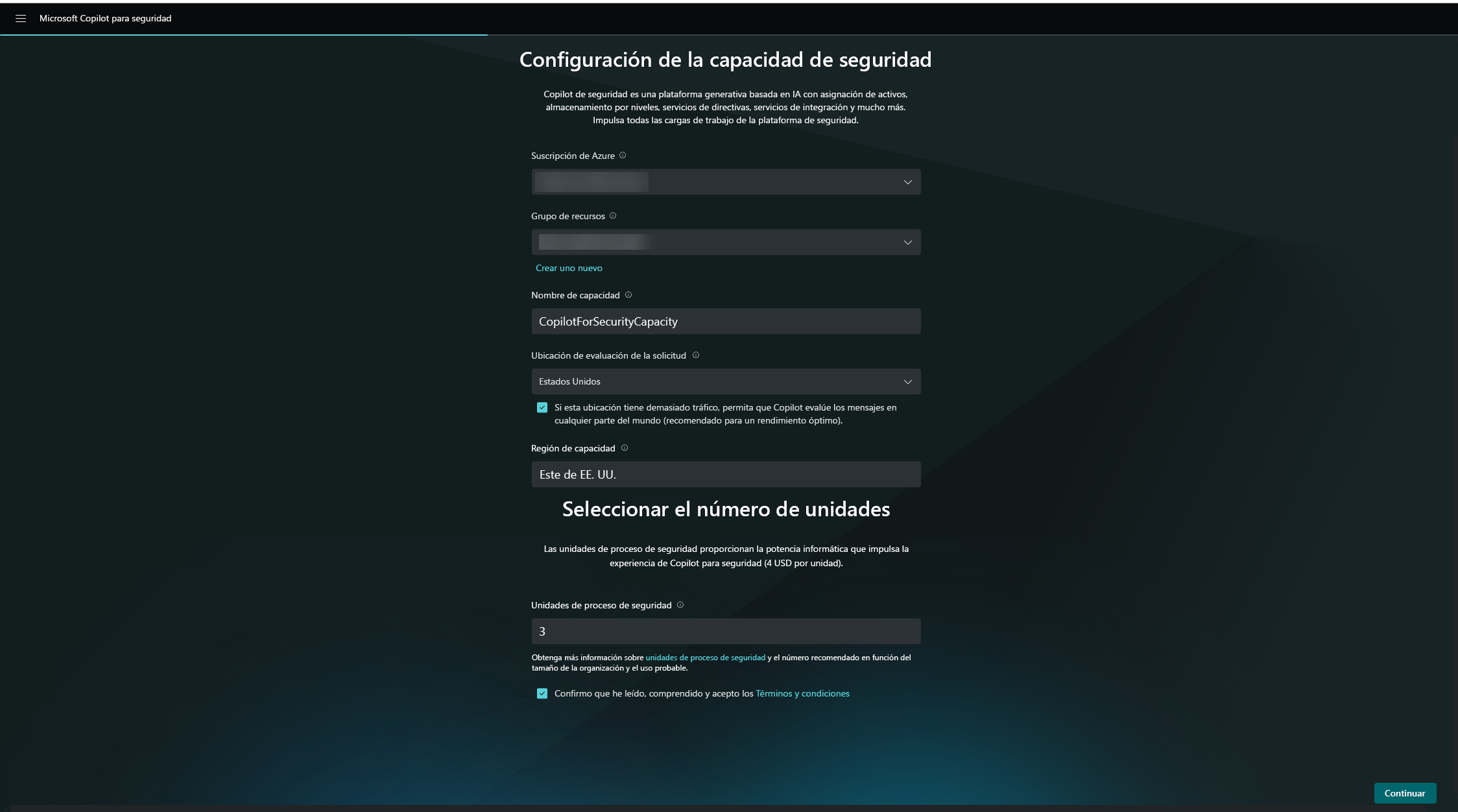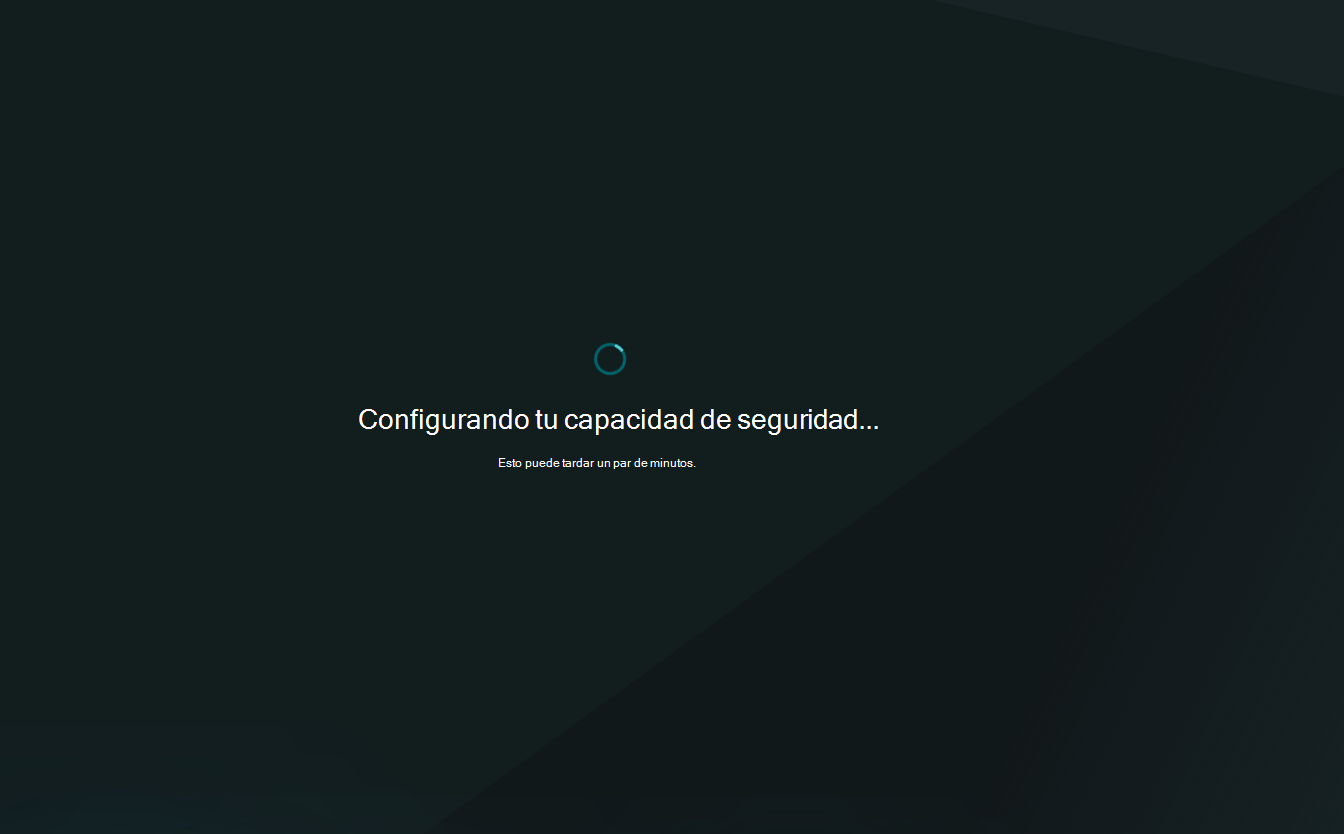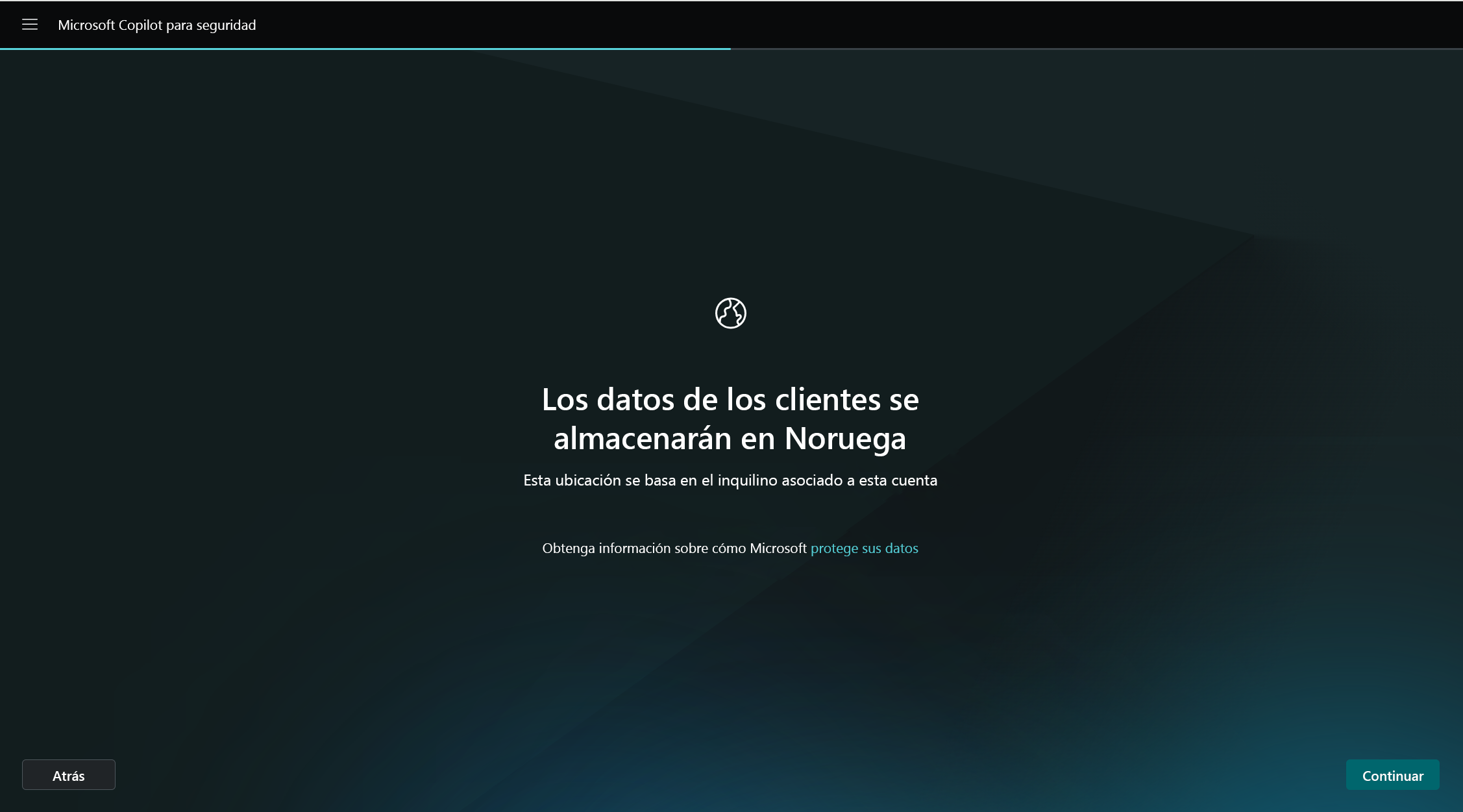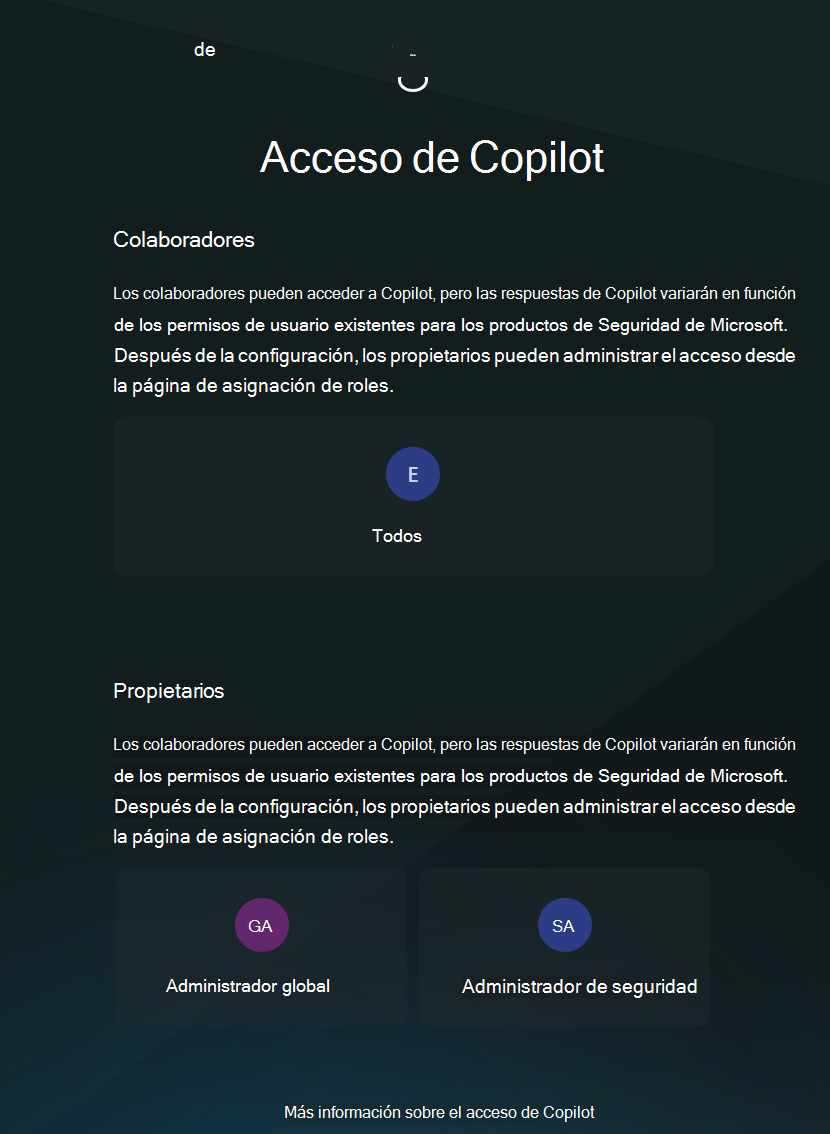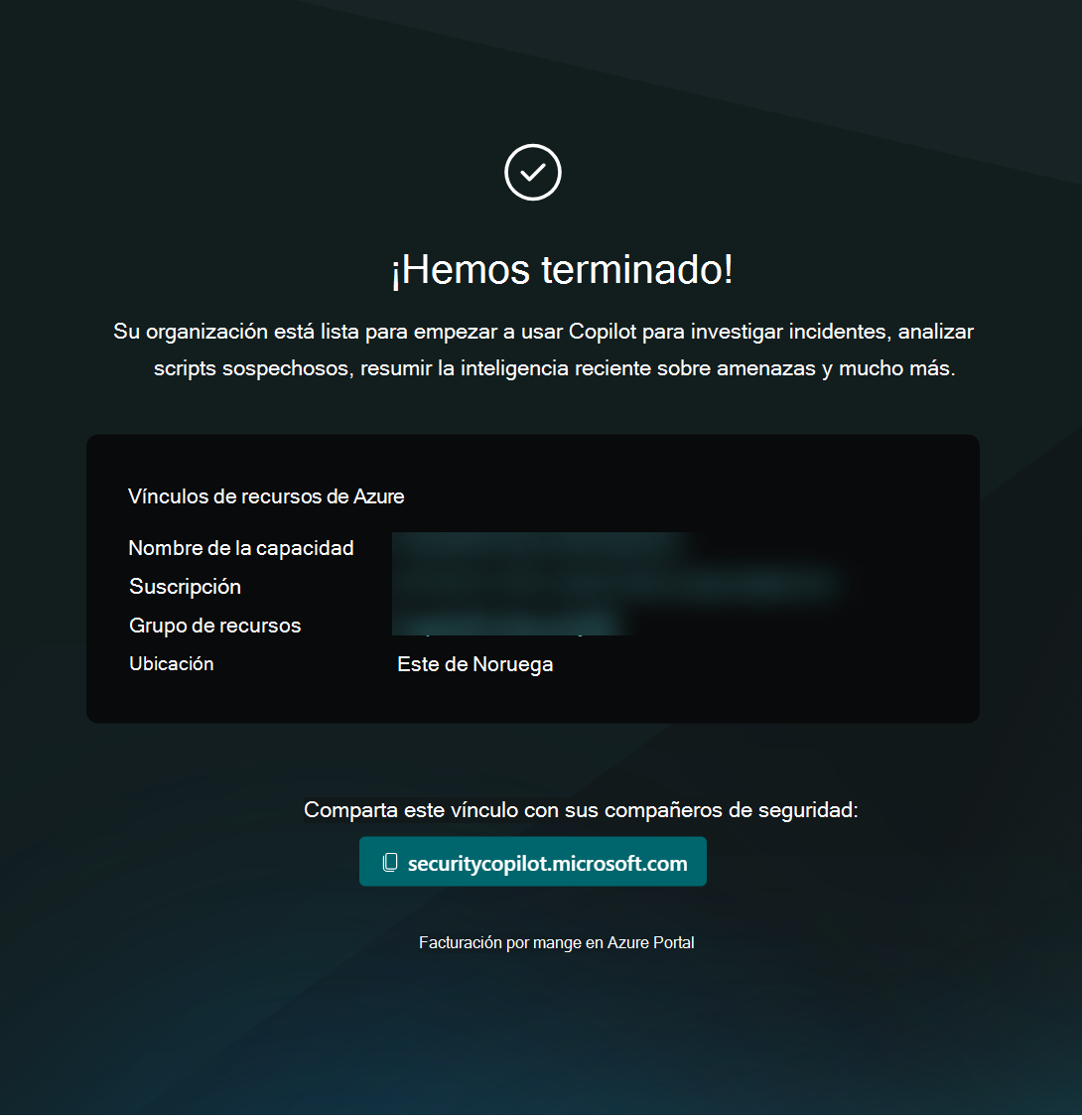Introducción a Microsoft Security Copilot
Security Copilot es un producto de seguridad de IA generativo que permite a los profesionales de seguridad y TI responder a ciberamenazas, procesar señales y evaluar la exposición al riesgo a la velocidad y la escala de la inteligencia artificial. Para obtener más información, consulte ¿Qué es Security Copilot?. Comprenda lo que necesita para empezar, como los requisitos mínimos, la compra de unidades de proceso de seguridad y la configuración de un entorno predeterminado.
Obtenga recomendaciones sobre los pasos siguientes que debe seguir para ayudarle a maximizar las capacidades en Security Copilot.
Para obtener información sobre cómo aplicar Confianza cero, vea Aplicar principios de Confianza cero a Microsoft Security Copilot.
Nota:
Renuncia: Esta documentación solo está pensada para clientes que usan nubes comerciales. Actualmente, Security Copilot no está diseñado para su uso por los clientes que usan nubes gubernamentales de EE. UU., incluidos, entre otros, GCC, GCC High, DoD y Microsoft Azure Government. Para obtener más información, consulte con su representante de Microsoft.
Requisitos mínimos
Suscripción
Para comprar unidades de proceso de seguridad, debe tener una suscripción de Azure. Para obtener más información, consulte Creación de una cuenta gratuita de Azure.
Unidades de proceso de seguridad
Las unidades de proceso de seguridad son las unidades de recursos necesarias para un rendimiento confiable y coherente de Microsoft Security Copilot.
Security Copilot se vende en un modelo de capacidad aprovisionada y se factura por hora. Puede aprovisionar unidades de proceso de seguridad (SCU) y aumentarlas o reducirlas en cualquier momento. La facturación se calcula en bloques por hora en lugar de en incrementos de 60 minutos y tiene un mínimo de una hora. Cualquier uso dentro de la misma hora se factura como una SCU completa, independientemente de las horas de inicio o finalización dentro de esa hora. Por ejemplo, si aprovisiona una SCU a las 9:05 a.m., luego la desaprovisiona a las 9:35 am y luego aprovisiona otra SCU a las 9:45 am, se le cobrarán dos unidades dentro de las 9:00 a.m. a las 10:00 a.m. hora. De forma similar, si aprovisiona una SCU a las 9:45 a.m., solo tendrá 15 minutos para usarla antes de que ya no esté disponible, ya que las SCU se proporcionan en bloques por hora de 9:00 a.m. a 10:00 a.m. Para maximizar el uso, realice cambios de aprovisionamiento de SCU al principio de la hora. Para obtener más información, vea Administrar el uso.
Para obtener más información, consulte Microsoft Security Copilot precios.
Capacidad
La capacidad en el contexto de Security Copilot es un recurso de Azure que contiene SCU. Las SCU se aprovisionan para Security Copilot. Puede administrar fácilmente la capacidad mediante el aumento o la disminución de las SKU aprovisionadas en el Azure Portal o el portal de Security Copilot. Security Copilot proporciona un panel de supervisión de uso para los propietarios de Copilot, lo que les permite realizar un seguimiento del uso a lo largo del tiempo y tomar decisiones informadas sobre el aprovisionamiento de capacidad. Para obtener más información, consulte Administrar el uso.
Incorporación a Security Copilot
La incorporación a Security Copilot es un proceso de dos pasos:
Paso 1: Aprovisionar la capacidad
Puede elegir entre las siguientes opciones para aprovisionar la capacidad:
- Opción 1 (recomendado): Aprovisionamiento de capacidad dentro de Security Copilot
- Opción 2: aprovisionamiento de capacidad a través de Azure
Nota:
Independientemente del método que elija, deberá comprar un mínimo de 1 y un máximo de 100 SCU. El número recomendado de unidades para iniciar la exploración más básica de Security Copilot es de 3 unidades.
Opción 1 (recomendado): Aprovisionamiento de capacidad a través de Security Copilot
La primera vez que abra Security Copilot (https://securitycopilot.microsoft.com), se le guiará por los pasos para configurar la capacidad de su organización.
Rol obligatorio
Debe ser propietario o colaborador de una suscripción de Azure para crear capacidad.
Inicie sesión en Security Copilot (https://securitycopilot.microsoft.com).
Seleccione Introducción.
Configure la capacidad de seguridad:
Seleccione la suscripción de Azure, asocie la capacidad a un grupo de recursos, agregue un nombre a la capacidad, seleccione la ubicación de evaluación de mensajes y especifique el número de unidades de proceso de seguridad (SKU). Los datos siempre se almacenan en la geoárea del inquilino principal.Nota:
El número de SCU se aprovisiona cada hora y se muestra el costo mensual estimado.
Si la ubicación geográfica seleccionada está demasiado ocupada, también puede evaluar las indicaciones en cualquier parte del mundo. Para ello, seleccione la opción adecuada en la pantalla de creación de capacidad.
Confirme que reconoce y acepta los términos y condiciones y, a continuación, seleccione Continuar.
Después de crear la capacidad, el recurso de Azure tardará unos minutos en implementarse en el back-end.
Opción 2: aprovisionar capacidad en Azure
La configuración inicial de este método se inicia en el Azure Portal. A continuación, debe completar la configuración en el portal de Security Copilot.
Nota:
La facturación comienza tan pronto como se crea la capacidad, independientemente de si el SCU está asociado a un entorno.
Rol obligatorio
Debe ser propietario o colaborador de una suscripción de Azure para crear capacidad.
Inicie sesión en el portal de Azure.
Busque Security Copilot en la lista de servicios y, a continuación, seleccione Security Copilot.
Seleccione Grupos de recursos.
En Plan, seleccione Microsoft Security Copilot. Luego, seleccione Crear.
Seleccione una suscripción y un grupo de recursos, agregue un nombre a la capacidad, seleccione la ubicación de evaluación del símbolo del sistema y seleccione el número de unidades de proceso de seguridad (SCU). Los datos siempre se almacenan en la geoárea del inquilino principal.
Nota:
El número de SCU se aprovisiona cada hora y se muestra el costo mensual estimado.
Si la ubicación geográfica seleccionada está demasiado ocupada, también puede evaluar las indicaciones en cualquier parte del mundo. Para ello, seleccione la opción adecuada en la pantalla de creación de capacidad.
Confirme que acepta y ha leído los términos y condiciones y, a continuación, seleccione Revisar y crear.
Compruebe que toda la información es correcta y, a continuación, seleccione Crear. Se muestra una página de confirmación.
Seleccione Finalizar configuración en el portal de Security Copilot.
Paso 2: Configurar el entorno de desarrollo
Rol obligatorio
Debe ser al menos un rol de administrador de seguridad para realizar esta tarea.
Importante
Microsoft recomienda utilizar roles con la menor cantidad de permisos. El uso de cuentas con permisos inferiores ayuda a mejorar la seguridad de su organización. Administrador global es un rol con muchos privilegios que debe limitarse a escenarios de emergencia cuando no se puede usar un rol existente.
Debe ser propietario de Azure o colaborador para que el recurso de capacidad asocie la capacidad a Security Copilot.
Asocie la capacidad al entorno de Security Copilot si la capacidad se creó en el Azure Portal.
Se le informará de dónde se almacenarán los datos del cliente. Seleccione Continuar.
Se le informa sobre el acceso a los datos de los servicios de Microsoft 365. Seleccione Continuar.
Seleccione si desea que Security Copilot capture y almacene acciones de administrador, acciones de usuario y respuestas del sistema. Seleccione Continuar. Para obtener más información, consulte Acceso a datos de servicios de Microsoft 365.
Nota:
Microsoft Purview almacenará los datos de cliente en la región donde se almacenan los datos de Microsoft 365. Para obtener más información, consulte Privacidad y seguridad de datos.
Seleccione entre las opciones de uso compartido de datos. Seleccione Continuar. Para obtener más información sobre el uso compartido de datos, consulte Privacidad y seguridad de datos.
Seleccione los roles que pueden acceder a Security Copilot. Seleccione Continuar.
Se muestra una página de confirmación. Seleccione Finalizar.
Offboarding
Para desconectarse de Security Copilot, deberá eliminar la capacidad aprovisionada.
Nota:
Para exportar datos, deberá ponerse en contacto con el soporte técnico. Para obtener más información, consulte Ponerse en contacto con el soporte técnico.
Rol obligatorio
Debe ser al menos un rol de administrador de seguridad para realizar esta tarea.
Eliminación de la capacidad a través de Security Copilot
Puede eliminar la capacidad de la página Configuración del propietario o de la página de supervisión de uso.
Advertencia
Eliminar la capacidad y sus datos internos es una acción permanente y no se puede deshacer.
Página de configuración del propietario
Inicie sesión en Security Copilot (https://securitycopilot.microsoft.com).
Seleccione el icono del menú inicio.
Vaya a la sección Configuración del propietario o Supervisión de uso .
En la sección unidades, seleccione Cambiar.
Seleccione el menú de desbordamiento (...).
Seleccione Eliminar la capacidad.
Confirme que desea eliminar la capacidad. Esta acción elimina la capacidad activa del inquilino.
Pasos subsiguientes recomendados
Asignar funciones a usuarios
Ahora que tiene Security Copilot en funcionamiento, decida quién debe obtener acceso a Copilot. De forma predeterminada, todos los usuarios del inquilino tienen acceso básico a la plataforma, pero solo los de su organización con permiso adicional pueden solicitar datos de seguridad de forma eficaz. Para obtener más información, consulte Asignación de roles.
Realice el recorrido de Security Copilot
Security Copilot viene con un paseo para ayudarle a facilitar el uso de la aplicación.
La primera vez que inicie sesión en Security Copilot, el recorrido le ayudará a descubrir algunas de las características clave y la funcionalidad de la solución.
Se le presentan conceptos como la barra de mensajes y para qué usarla, cómo editar, volver a ejecutar o eliminar mensajes. También aprenderá a usar algunos de los elementos de navegación disponibles, como proporcionar comentarios.
Vea el siguiente vídeo para obtener más información sobre Security Copilot:
Pruebe las experiencias Security Copilot independientes e insertadas
Security Copilot se puede acceder a través del portal independiente y también está disponible a través de experiencias insertadas intuitivas. Por ejemplo, algunas funcionalidades están disponibles a través de Microsoft Defender XDR y Microsoft Purview sin necesidad de preguntar. Para obtener más información, consulte experiencias de Security Copilot.
Más información sobre las integraciones
Security Copilot se integra perfectamente con otros servicios de seguridad de Microsoft y servicios de terceros. Un usuario con un rol de administrador de seguridad puede administrar fácilmente los complementos que Security Copilot usa como origen de datos para responder a los mensajes. Para obtener más información, vea Administrar complementos en Security Copilot.
Consulte los casos de uso principales
Security Copilot es una solución sólida que ofrece funcionalidades y funcionalidades sin precedentes que culminan en una mitigación eficaz contra incidentes de alto impacto, como ataques de ransomware.
Algunos aspectos destacados son:
- Resumen de incidentes
- Análisis de impacto
- Ingeniería inversa de scripts
- Respuesta guiada
Unirse al programa de conexión de clientes Microsoft Security Copilot (CCP)
Manténgase al día con Security Copilot uniéndose al Programa de conexión con el cliente de Microsoft Security Copilot. Los miembros de la comunidad de CCP tienen acceso a:
- La información técnica más reciente del producto y el acceso a las versiones preliminares privadas
- Cursos técnicos semanales gratuitos y seminarios web sobre aptitudes de productos
- Una comunidad de Teams para discutir con Security Copilot expertos e ingenieros de productos
Haga clic aquí para participar para unirse a la comunidad.